接下来,派趣攻略网将给大家介绍摄像头驱动怎么安装的相关信息。希望可以帮你解决一些烦恼。
摄像头驱动安装教程
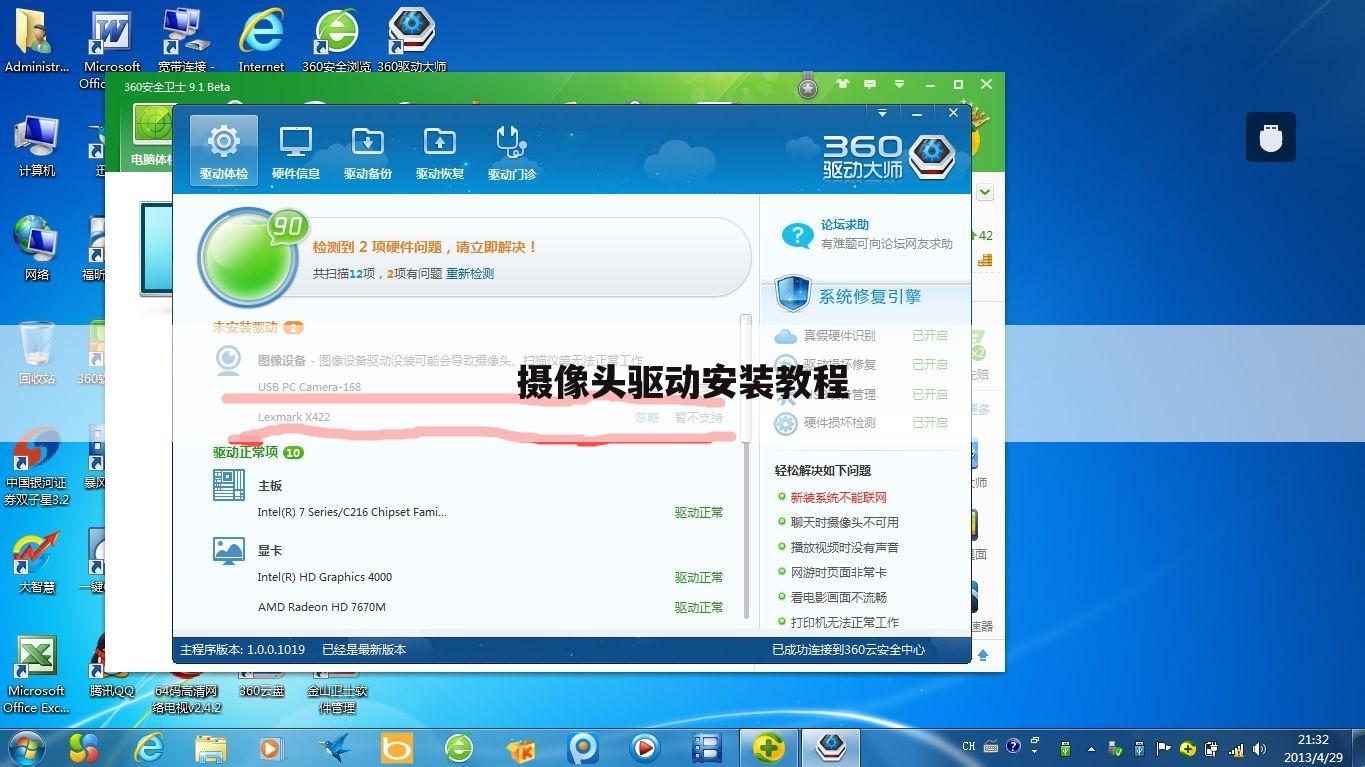
首先,先卸载你原来的程序 卸载方法:右击“我的电脑”/“属性”/“硬件”/“设备管理器”或者直接按Ctrl,F1-然后打开“通用串行总线控制器”,把下面的#Usb Root Hub#都删除掉。 还有就是打开“控制面板”的“添加删除程序”有没有摄像头的应用程序如vm301的程序卸载掉
🔧重新启动
然后重新启动,重启之后就会找到新硬件,这时不要选择自动安装,然后点击“下一步”,然后把“搜索软盘、CD rom”打钩,其它的有钩的通通去掉。并且放上光盘,不要从光盘里安装驱动。让系统自动搜索。 这样就可以安装成功了。
📝驱动不容易安装的原因
目前市面上流行的中星微摄像头驱动版本很多,许多用户在安装卸载驱动过程中残留有垃圾文件在系统注册表里面,造成后面的驱动更新过程中安装困难;目前市面上存在着一种克隆操作系统,里面集成了中星微旧版并同过了WHQL的驱动,当用户安装新买的摄像头或更新最新驱动后,摄像头无法正常工作;
怎么重新安装笔记本电脑的摄像头
方法一:通过设备管理器重新安装摄像头驱动程序
在开始菜单中搜索“设备管理器”,然后点击打开。
找到摄像头设备:
在设备管理器中,展开“图像设备”或“摄像头”类别。如果没有看到这些类别,可能在“音频输入和输出”或“其他设备”类别中。
右键点击摄像头设备,选择“卸载设备”。
在弹出的对话框中,勾选“删除此设备的驱动程序软件”(如果有此选项),然后点击“卸载”。
卸载完成后,重启电脑。系统会尝试自动重新安装摄像头驱动程序。
如果重启后摄像头驱动程序没有自动重新安装,可以在设备管理器中点击顶部菜单的“操作”,然后选择“扫描硬件更改”。这将强制系统检测并重新安装摄像头驱动程序。
方法二:从制造商网站下载并安装最新驱动程序
访问笔记本电脑制造商的官方网站(如戴尔、惠普、联想等),进入“支持”或“驱动程序和下载”页面。
输入你的笔记本电脑型号,查找摄像头的驱动程序。
下载最新的摄像头驱动程序,然后运行安装程序,按照提示完成安装。
安装完成后,重启电脑以确保驱动程序生效。
方法三:使用Windows更新安装驱动程序
按 Win + I 打开设置。
选择“更新和安全”。
点击“检查更新”,让Windows查找并安装最新的驱动程序和系统更新。
如果有摄像头驱动程序更新,Windows将自动下载并安装。


